修复iPhone / iPad Safari在iOS 12上不起作用的6个技巧

Apple用户经常使用Safari浏览器连接到互联网世界。但是,在iOS 12更新之后,世界各地的用户一直面临着一些问题,例如没有连接到互联网的Safari,随机的safari崩溃,冻结或Web链接都没有响应。
如果您还在努力使用Safari而不在iPhone或Safari上工作,那么首先,您应该确保Safari系统设置正确。为此,请转到“蜂窝”选项“设置”“检查Safari选项是否已选中”,如果未选中,则选中它,以便授权Safari浏览器以便您可以使用它。此外,您应确保关闭所有打开的选项卡以避免数据冗余。
让我们在iOS 12更新后学习如何修复Safari无法在iPhone / iPad上运行的6个技巧。
文章目录
技巧 1:重新启动Safari App
有时连续使用Safari App会导致死锁或系统问题。因此,为了解决这个问题,让我们通过重新启动Safari应用程序来启动应用程序的一些快速修复。
要重新启动应用程序,您需要双击设备屏幕上的主页按钮(打开多任务屏幕以查看所有正在运行的应用程序)然后向上滑动Safari应用程序将其关闭等待几秒钟后说30到60秒然后重新启动Safari应用程序。看看这是否能解决您的问题。如果没有,那么继续下一步。
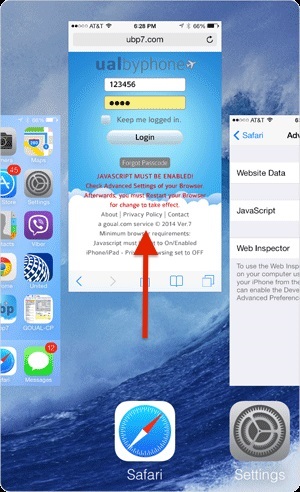
技巧 2:重启设备
下一个提示将是重新启动设备,虽然主要但非常有效的过程会刷新数据和应用程序,释放额外使用的内存,有时会导致应用程序或系统的工作延迟。
要重新启动iPhone / iPad,您需要按住睡眠和唤醒按钮并按下它直到滑块出现,现在从左向右滑动滑块直到屏幕关闭等待一段时间然后按睡眠状态唤醒按钮再次重启您的设备。
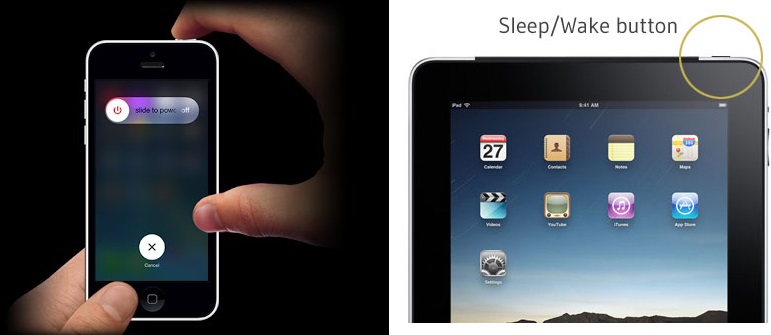
技巧 3:更新iPhone / iPad的iOS
第三个提示是将iOS更新到最新版本,以避免任何错误。这有助于设备通过修复设备以及提供保护功能来顺利工作。因此,您应确保更新iPhone或iPad。
如何无线更新iOS软件?
要以无线方式更新iPhone / iPad软件,您需要打开Internet Wi-Fi连接转到设置选择常规选项单击软件更新,单击下载之后需要单击安装输入密码(如有要求)并最终确认。
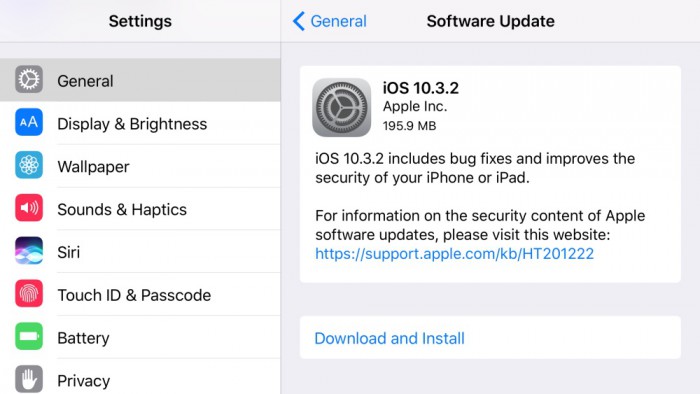
如何使用iTunes更新iOS软件
要使用iTunes更新软件,请首先安装最新版本的iTunes:https://support.apple.com/en-in/HT201352然后您需要将设备(iPhone / iPad)连接到计算机系统转到iTunes从那里选择您的设备选择“摘要”选项单击“检查更新”单击“下载和更新”选项输入密码(如果有),然后确认。
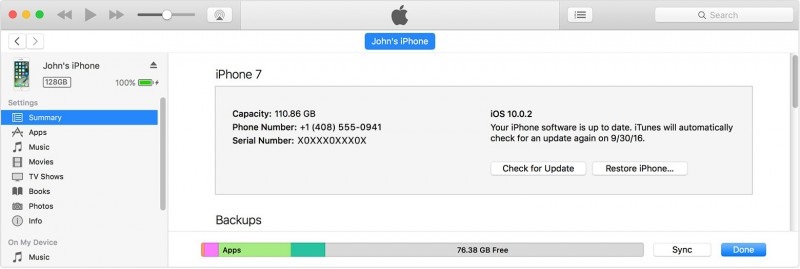
要了解如何更新iOS的详细信息,请访问:https://drfone.wondershare.com/iphone/how-to-update-iphone-with-without-itunes.html
技巧 4:清除历史记录,缓存和网站数据
清除设备缓存或垃圾数据是一个好主意,因为这样做可以使设备运行更快,并排解决未知错误或错误。清除缓存/历史记录的步骤非常简单。
要清除历史记录和数据,请转到设置选择Safari之后单击清除历史记录和网站数据最后单击清除历史记录和数据
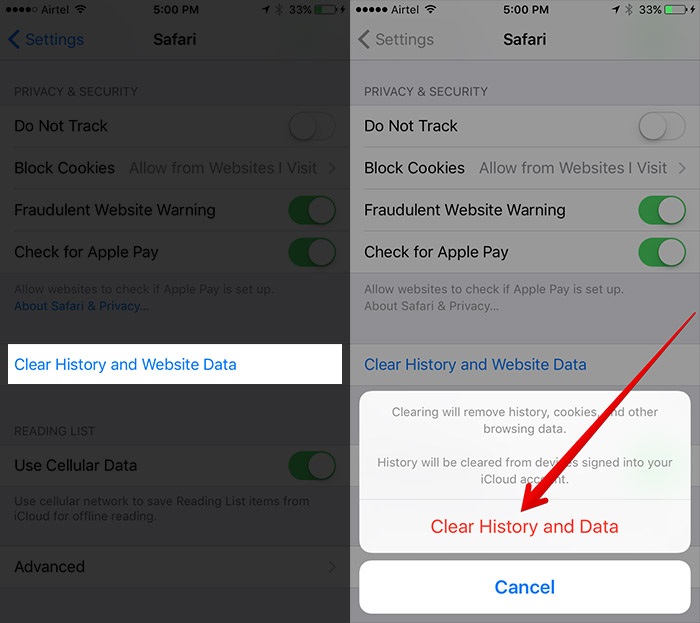
B.清除浏览器历史记录和cookie
打开Safari应用程序找到工具栏中的“书签”按钮单击左上角的书签图标单击“历史记录”菜单单击“清除”,然后单击“清除”(选择最后一小时的选项,最后一天) ,48小时或全部)
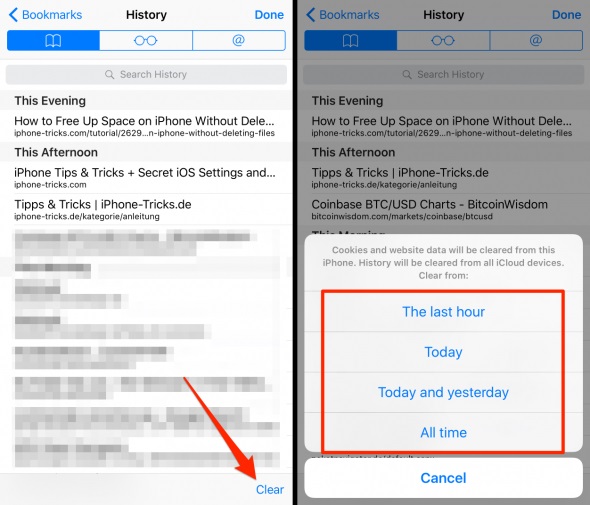
C.删除所有网站数据
此选项将帮助您删除网站数据,但在此之前,请确保在您选择删除所有网站数据后,您将从登录的任何网站注销。要遵循的步骤如下:
转到设置打开Safari应用单击高级选项选择'网站数据',单击删除所有网站数据然后选择立即删除,它将要求确认。
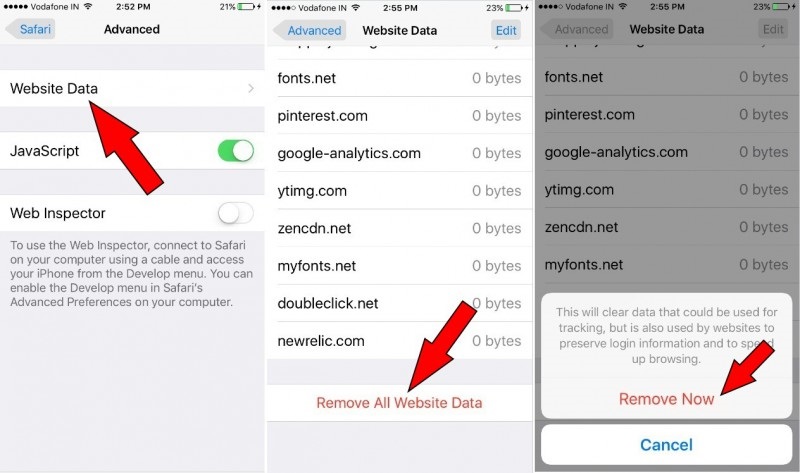
技巧 5:禁用Safari设置的Suggestion选项
Safari Suggestions是一个互动内容设计师,不断推荐有关新闻,文章,应用商店,电影,天气预报,附近地点等内容。有时这些建议很有用,但这些建议可能会降低在后台运行的设备的运行速度或使数据冗余。那么,如何关闭Safari建议?
为此,您需要转到设置选择Safari选项关闭Safari建议
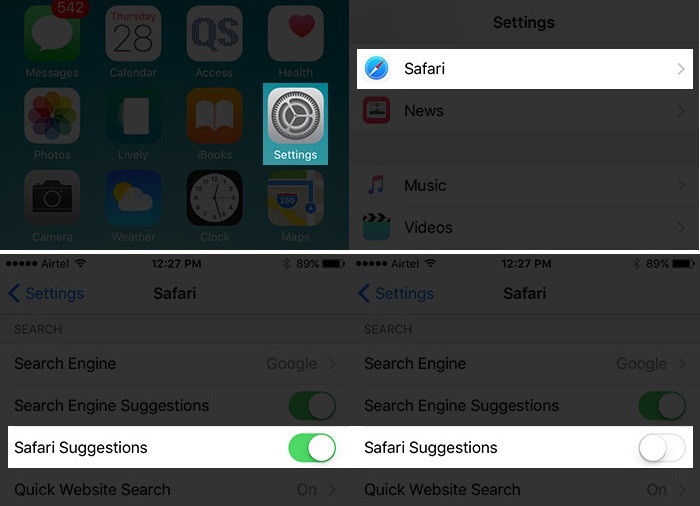
技巧 6:检查限制
限制实际上是家长控制功能,您可以通过该功能控制和管理您的应用或设备内容。Safari应用程序可能会启用此限制功能。所以,你可以通过以下方式关闭它:
访问“设置”应用“选择常规”选项“转到限制”
输入密码(如果有),在此下关闭safari标志,直到它变为灰色/白色。
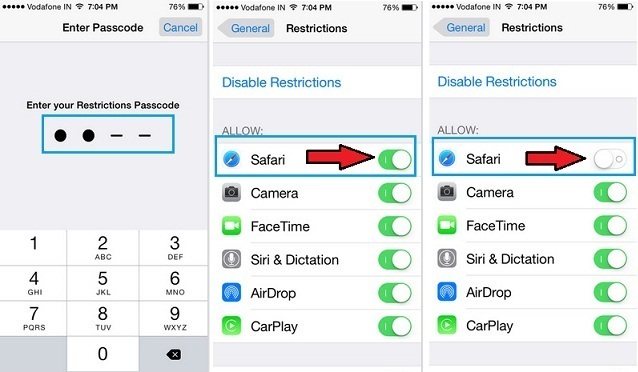
注意:最后,我们希望分享Apple支持页面的详细信息,以获得进一步的帮助。如果以上提示都没有帮助您,那么您不必担心,只需访问Apple支持。您甚至可以致电1-888-738-4333联系Safari客户支持,与任何人讨论您的任何Safari问题。
我们相信,当您阅读本文时,您会发现一些非常重要的提示,以解决Safari无法在iPhone / iPad上工作的问题或未连接到互联网的Safari。
在上面的文章中,我们一步一步地提到了这些提示,您只需要仔细按顺序执行这些步骤,并且在每个步骤之后确保检查Safari是否解决了工作问题。





